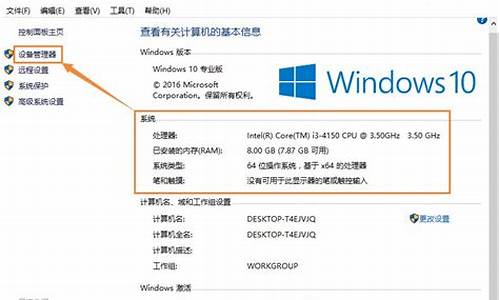重装系统后可以重新分盘吗-重装电脑系统后分区可以吗
1.到底是先分区还是先重装?求助
2.电脑重装系统后就一个硬盘了,怎么分区?
3.电脑重装正版系统只有一个C盘不重做系统能分区吗
到底是先分区还是先重装?求助

建议还是先分区再重新装,不建议用什么分区软件,直接用系统自带分区更好,分区步骤如下:
刚进入分区界面, 可以看到当前分区情况, 如果需要更改分区, 点击”驱动器选项 (高级)”.
展开驱动器选项后, 可以对分区进行调整, 如果磁盘没有数据需要备份, 可以将分区全部删除掉, 重新创建自己所需分区.?
?
3.单击”新建” , 按照个人需要调整分区大小, 分区即可完成.
?
4.分区建立完成后, 选择想要安装的分区, 点击”下一步” 即可开始安装系统.
电脑重装系统后就一个硬盘了,怎么分区?
分区是在你安装系统的同时给硬盘分区,安装好了就不可以再进行分区了 安装步骤
1.将戴尔重新安装光盘放入光驱。
2.重新启动计算机,计算机将从光驱引导,屏幕上显示Press any key to boot from CD...,请按任意键继续(这个界面出现时间较短暂,请注意及时按下任意键)。如下图所示:
(注:Press any key to boot from CD:按任意键从光驱启动)
3.系统从光驱启动后,安装程序将检测计算机的硬件配置,从重新安装光盘提取必要的安装文件,之后出现欢迎使用安装程序菜单。
4.如果您想退出安装,请按F3键;如果您需要修复操作系统,请按R键;如果您想开始安装WindowsXP Professional,请按回车键继续,出现WindowsXP 许可协议。
5.请仔细阅读Windows XP Professional许可协议。(注 按PageDown键可往下翻页,按PageUp键可往上翻页)。如果您不同意该协议, 请按ESC键退出安装。如果您同意该协议,请按F8键继续,出现显示硬盘分区信息的界面。
(注: 本例中当前计算机中仅配置一个硬盘,该硬盘的所有空间都划分为一个分区,即系统分区C:)
6.将光标移动到欲删除的分区上,根据系统提示按D键将分区删除,系统将出现确认信息、
7.根据系统提示,如果确认要删除此分区,请按Enter键确认;如果要放弃删除操作,请按ESC键取消。
8.根据系统提示,如果确定要删除该分区,请按L键确认;如果要放弃删除操作,请按ESC键返回上一界面。
注意:分区一旦删除后,原分区中的资料将全部丢失,因此在删除分区前请做好重要资料的备份工作。
9.分区成功删除后,系统将自动返回到分区列表界面,在本例中硬盘分区已全部删除,故分区列表中仅出现一个“未划分空间”。
10.创建第一个分区。将光标移动到“未划分空间”上,根据系统提示按C键创建新分区。
11.在光标所在处输入欲创建分区的大小,在本例中我们输入4000,即4GB,然后按Enter键确认,分区创建成功后。
12.将光标移动到“未划分空间”处,重复刚才创建分区的步骤,我们将余下的空间划分为第二个分区,分区创建成功后。
13.根据系统提示,将光标移动到要安装操作系统的分区上,按Enter键确认,系统将出现格式化该分区的选项。
14.请根据您的需要选择相应的选项格式化分区,将光标移动到符合您要求的选项上,按Enter键确认后系统将进入磁盘格式化界面。
15.分区格式化完成后,系统将自动进入后续的安装步骤,关于后续安装的详细信息,请您参考
电脑重装正版系统只有一个C盘不重做系统能分区吗
可以分区。
1、右击计算机--管理。
2、点击打开后点击磁盘管理。
3、如果要对G盘进行逻辑分区,右击G盘选择压缩卷。
4、选择压缩空间的大小点击压缩。
5、根据提示即可完成分区。
说明:C盘的分区也一样。也可以下载win7无损分区软件进行分区。
声明:本站所有文章资源内容,如无特殊说明或标注,均为采集网络资源。如若本站内容侵犯了原著者的合法权益,可联系本站删除。